يسمح لك المنتج متعدد الأنواع في ووكومرس بتقديم مجموعة من الأنواع لمنتج ما، مع التحكم بالسعر والمخزون وغيرها لكل نوع، ويُمكن استخدام هذا النوع لمنتجات عديدة، مثل منتجات الملابس التي توفر مقاسات وألوان مختلفة لنفس المنتج.
إضافة منتج متعدد الأنواع
ﻹضافة منتجات متعددة اﻷنواع يجب علينا ضبط نوع المنتج ومن ثم إضافة السمات واﻷنواع وبياناته.
ضبط نوع المنتج
- توجه إلى "إضافة منتج جديد" في "المنتجات" أو اضغط على "جميع المنتجات" ثم تحرير أحد المنتجات الموجودة مُسبقًا.
- اختر "منتج متعدد الأنواع" من القائمة المنسدلة لبيانات المنتج.
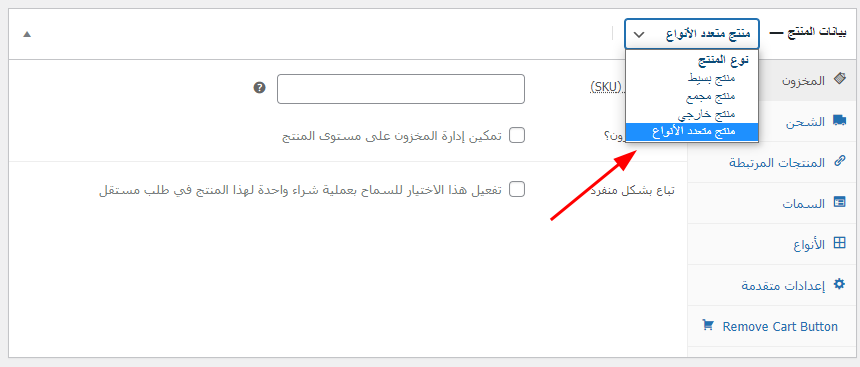
إضافة سمات لاستخدامها مع أنواع المنتج
أضف سمات ضمن قسم "السمات" قبل إنشاء أنواع للمنتج، وهنا يمكنك استخدام سمات عامة على مستوى المتجر أو تعريف سمات خاصة بمنتج ما.
السمات العامة
اتبع الخطوات التالية لاستخدام السمات العامة على منتجك:
- أنشئ سمةً عامةً أولًا.
- يمكنك اختيار السمة العامة من القائمة المنسدلة ولا تنسَ الضغط على "إضافة".
- اختر "إضافة الجميع" لإضافة جميع القيم للمنتج متعدد الأنواع.
- الأهم هو اختيار "تُستخدم في الأنواع" لاستخدام هذه السمات مع الأنواع.
- اختر "حفظ السمات".
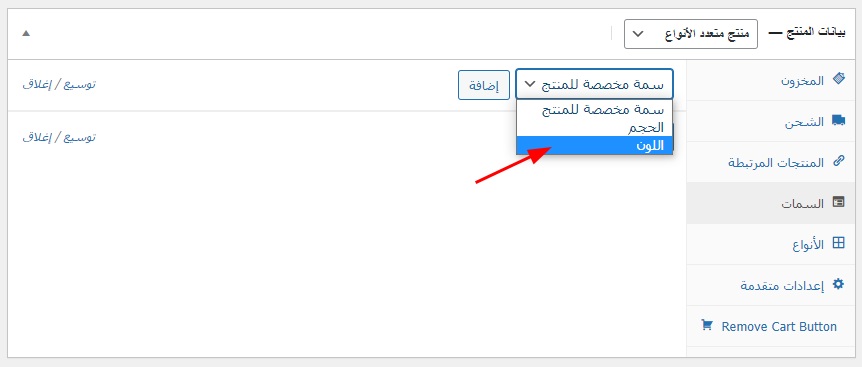
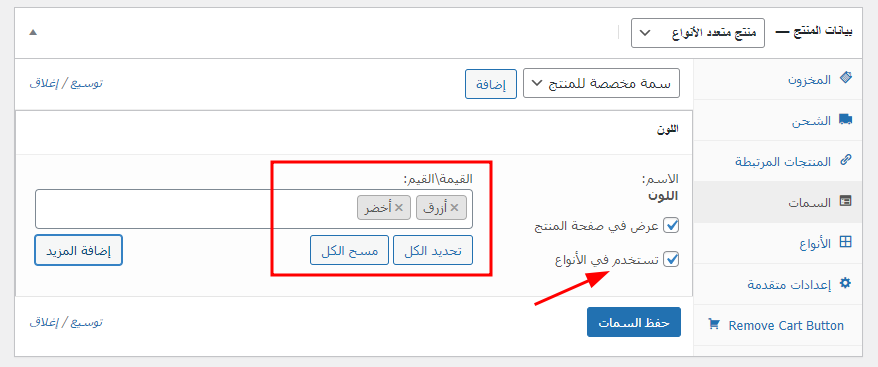
سمات مخصصة
اتبع الخطوات التالية لإضافة سمة جديدة:
- اختر "سمة مُخصصة للمنتج" ثم اضغط على "إضافة".
- امنح اسمًا للسمة (مثلًا الحجم).
- اضبط القيم مع الفصل بينها بإشارة عمود شاقولي "|" (مثل: كبير|وسط|صغير).
- تفعيل خيار "تُستخدم في الأنواع".
- اختر "حفظ السمات".
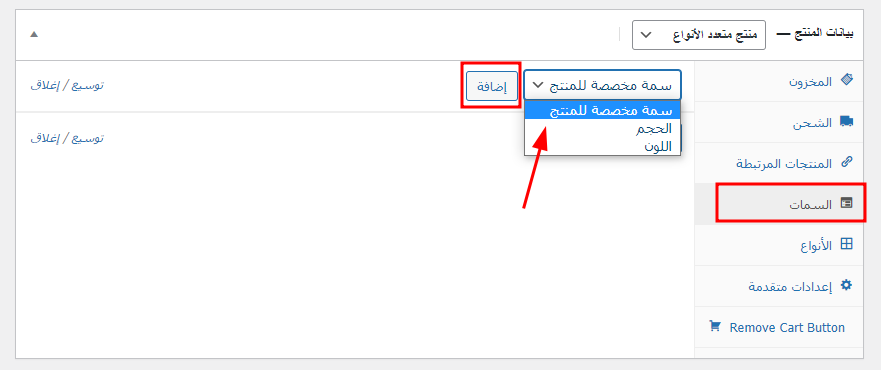
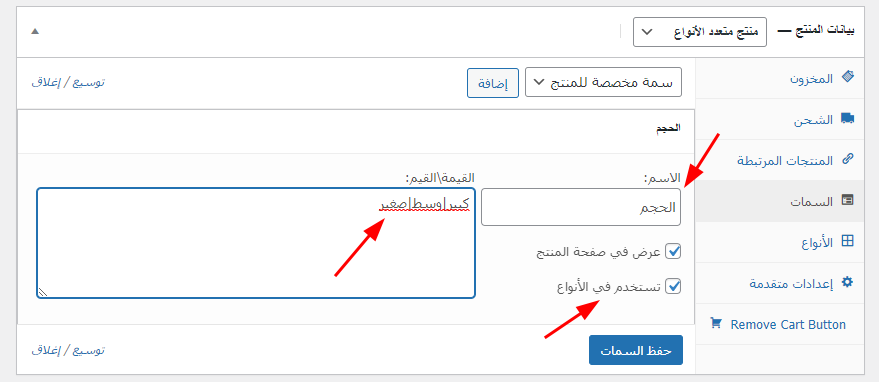
إضافة الأنواع
يجب عليك التوجه إلى قسم "الأنواع" ضمن بيانات المنتج، لكن بعد إنشاء السمات وحفظها.
إضافة نوع يدويا
لكي تتمكن من إضافة نوع يدويًا، لا بُدَّ من اتباع خطوات متتابعة، وهي كالتالي:
- اختر "إضافة نوع" من القائمة المنسدلة، واختر "تطبيق".
- اختر السمات للنوع الذي تريد إضافته، ولتغيير أي بيانات إضافية، اضغط على أيقونة المثلث لتوسيع النوع.
- يمكنك تعديل أي بيانات متوفرة، والحقل الوحيد المطلوب هو حقل السعر الافتراضي.
- اختر "حفظ التغييرات".
إنشاء الأنواع من كل السمات
اختر "إنشاء الأنواع من كل السمات" ليُنشئ ووكومرس كل الأنواع الممكنة باستخدام السمات وقيمها، ثم اضغط على "تطبيق".
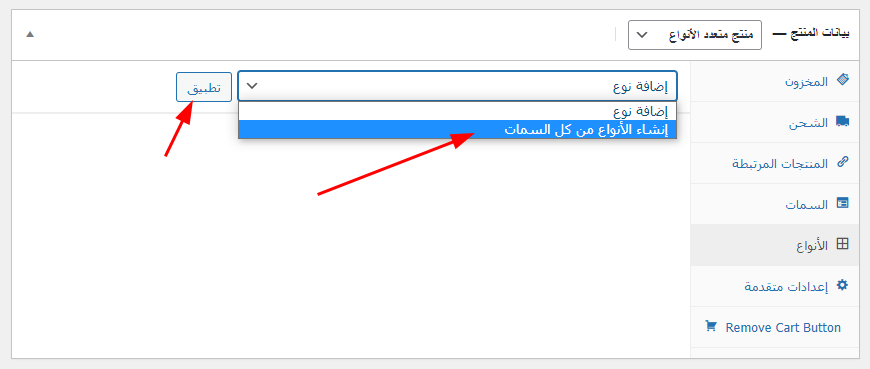
سوف يُنشئ نوع جديد لكل احتمال ممكن من قيم السمات (العدد الأعظمي 50 في كل مرة)، وإن كنت تملك احتمالات بعدد أكبر، فيمكنك تشغيل هذا الخيار مرةً أخرى، فعلى سبيل المثال، إن كانت لديك سمتان، هما اللون (مع قيم الأخضر والأزرق) والحجم (مع قيم الكبير والصغير)، فسوف يُنشئ الأنواع التالية:
- أزرق كبير.
- أخضر كبير.
- أزرق صغير.
- أخضر كبير.
اقتباسملاحظة: إن أضفت سماتًا أخرى لاحقًا، فقد تضطر لإعادة تعريف المتغيرات لجميع الأنواع لتعمل بطريقة صحيحة.
تعديل العديد من الأنواع
إن كنت تملك أكثر من 15 نوع، فاستخدم زر التنقل للخلف والأمام ضمن القائمة، وفي كل مرة تنتقل فيها إلى مجموعة أنواع جديدة، ستُحفظ تغييرات المجموعة السابقة، مما يضمن أن كل التغييرات محفوظة.
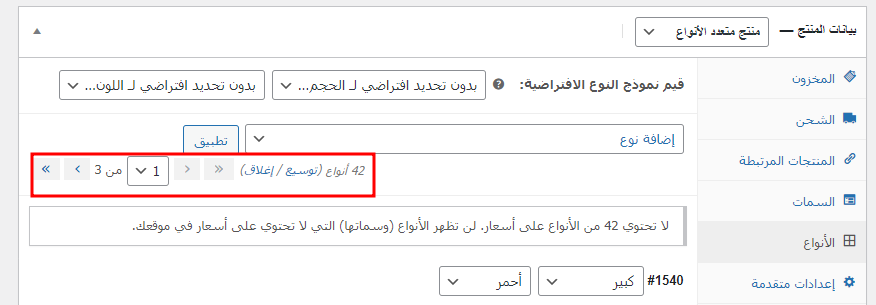
الخيارات الافتراضية
اضبط الخيارات الافتراضية التي تفضلها، وفي هذا المثال لا توجد قيم افتراضية مضبوطة، وبالتالي يستطيع المستخدم انتقاء أي لون وحجم مباشرةً من صفحة المنتج.
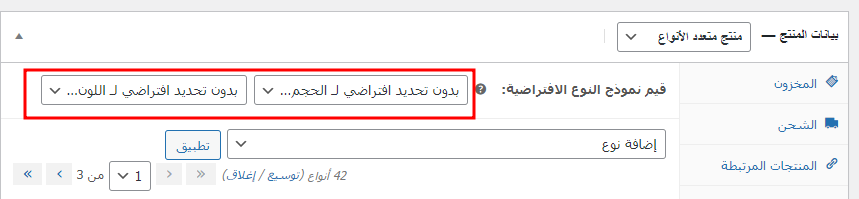
إن كنت ترغب في أن يكون نوع معين مُختارًا عند زيارة العميل لصفحة المنتج، فيجب عليك اختيار القيم الافتراضية من القوائم المنسدلة، مما يسمح بظهور زر "الإضافة إلى السلة" تلقائيًا ضمن صفحات أنواع المنتج. يمكنك ضبط القيم الافتراضية فقط بعد إنشاء نوع واحد على الأقل.
إضافة بيانات النوع
يمكن لكل نوع أن يمتلك الخصائص التالية:
- مفعل: تفعيل أو تعطيل النوع.
- منتج قابل للتنزيل: إن كان هذا النوع هو منتج قابل للتنزيل.
- منتج افتراضي: إن كان هذا المنتج غير فيزيائي أو أنه لا يحتاج إلى شحن، بحيث تُزال إعدادات الشحن عند تفعيله.
- السعر الافتراضي: اضبط السعر لهذا النوع في هذا الحقل وهو خيار مطلوب.
- سعر التخفيض: اضبط سعر هذا النوع بعد الخصم، وهو إعداد اختياري.
- حالة الضريبة: لإعداد الضرائب، إما أن يكون المنتج خاضعًا للضريبة أو الشحن فقط أو بلا أي ضريبة.
- فئة الضريبة: فئة الضريبة لهذا النوع، وهو حقل مفيد إن كنت توفِّر أنواعًا تتوزع على فئات ضريبية مختلفة.
- كمية المخزون: يظهر عند تفعيل خيار "إدارة المخزون" ويتيح لك إمكانية السماح بالطلبات المسبقة لهذا النوع والذي عند تفعيله يمكن أن تنخفض كميته لقيمة سالبة.
- السماح بالطلبات المسبقة يظهر عند تفعيل خيار "إدارة المخزون"، وعندما يصل مستوى النوع هذا إلى قيمة معينة، سيُرسَل إشعار بريد إلكتروني إلى حسابك؛ أما وفي حال عدم ضبط أي قيمة، فستُستخدم القيمة العامة للعتبة.
- عدد المنتجات المتبقية لوضع حالة مخزون المنتج كمنخفض المخزون.
- ملفات قابلة للتنزيل: يظهر هذا الحقل عند تفعيل خيار "منتج قابل للتنزيل"، فهو يسمح لك بإضافة ملف أو ملفات ليتمكن العملاء من تنزيلها.
- حدود التنزيل: يظهر هذا الحقل عند تفعيل خيار "منتج قابل للتنزيل" ويحدد عدد المرات التي يستطيع فيها العميل تنزيل الملف.
- انتهاء صلاحية التنزيل: يظهر هذا الحقل عند تفعيل خيار "منتج قابل للتنزيل" ويضبط عدد الأيام التي تنتهي بعدها صلاحية التنزيل.
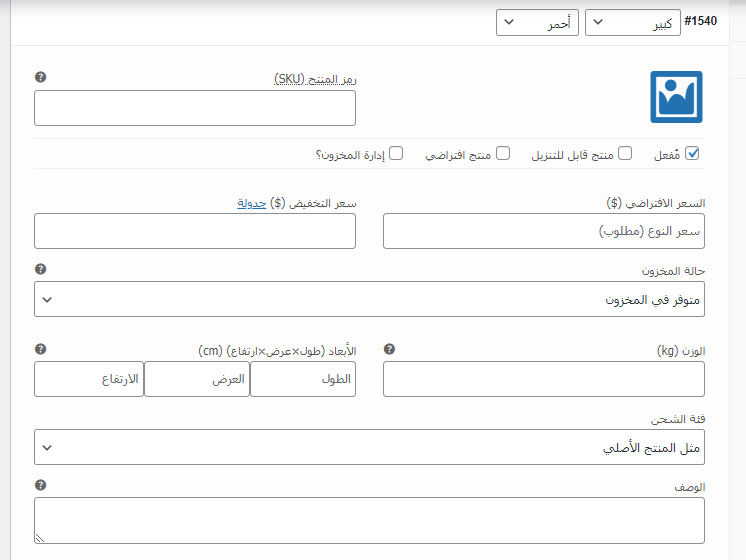
إدارة المخزون
يُمكن إدارة المخزون للمنتج متعدد الأنواع على مستوى المنتج والنوع، لذلك اختر كيف تريد إدارة المخزون عبر تفعيل خيار "إدارة المخزون" ضمن قسم المخزون.
تتوفر الخيارات التالية إن اخترت إدارة المخزون على مستوى المنتج:
- SKU: اضبط هذا الحقل إن كنت تستخدم SKU، وإلا اتركه فارغًا لاستخدام رمز SKU الخاص بالمنتج.
- إدارة المخزون؟ فعّل هذا الخيار لإدارة المخزون على مستوى النوع.
- كمية المخزون: تظهر عند اختيار "إدارة المخزون" لتتمكن من إدخال كمية المنتج من نوع معين، أو اتركه فارغًا لاستخدام إعدادات مخزون المنتج.
- السماح بالطلبات المسبقة: اختر كيف تريد التعامل مع الطلبات المسبقة.
- عدد المنتجات المتبقية لوضع حالة مخزون المنتج كمنخفض المخزون: اختر متى يصلك إشعار من ووكومرس أن هذا النوع شارف على الانتهاء.
- ** يُباع مفردًا**: يسمح هذا الخيار ببيع عنصر واحد فقط لكل طلب (يُستخدم هذا الخيار للمنتج نفسه، فأنت لا تستطيع ضبط نوع مُعين ليُباع مفردًا فقط).
إن لم تُضبط عتبة المخزون المنخفض، فسيستخدم المتجر الخيار الافتراضي، ويُمكن ضبط القيم الافتراضية ضمن تبويب المخزون للمنتجات في إعدادات ووكومرس.
يسمح لك اختيار إدارة المخزون للأنواع فرديًا بتعديل نفس الخواص لكل نوع، ويُمكن تطبيق حالة المخزون لجميع الأنواع، لتكون متوفرةً في المخزون أو غير متوفرة في المخزون، وتستطيع تحديث الأنواع بالجملة.
الشحن
يندرج تحت خانة الشحن مجموعة من الإعدادات الواجب ضبطها، وهي:
- الوزن: وزن النوع، ويمكنك الإبقاء عليه فارغًا ليستخدم وزن المنتج.
- الأبعاد: الارتفاع والعرض والطول للنوع أو اترك هذه الحقول فارغةً لتُستخدم بيانات المنتج نفسها.
- فئة الشحن: يُمكن أن تؤثر فئة الشحن على رسوم الشحن، ويجب عليك ضبط هذه الفئة في حال كانت مختلفةً عن المنتج.
منتجات مرتبطة
للمنتجات المرتبطة أنواع عدة، وهي:
- منتجات يوصى بها.
- منتجات تثقيفية.
- منتجات مُجمعة.
إن لم تكن حقول SKU والوزن والأبعاد وحقول المخزون مضبوطةً بعد، فسينعكس ذلك على القيم المُسندة للمنتج متعدد الأنواع، كما يجب عليك ضبط حقل السعر لكل نوع.
إضافة صورة إلى النوع
لإضافة صورة إلى النوع، اتبع الخطوات التالية:
- يجب عليك أولًا توسيع النوع.
- اضغط على بديل الصورة الأزرق.
- اختر الصورة التي ترغب في استخدامها.
- اضغط على "حفظ".
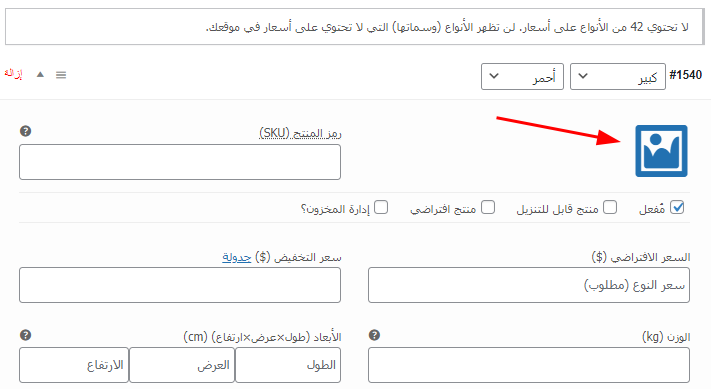
التعديل بالجملة
يمكنك تعديل الأنواع بالجملة من خلال اختيار المعلومات التي تريدها من القائمة المنسدلة، وفي هذا المثال يجري تعديل الأسعار لجميع الأنواع.
ما الذي يراه العملاء
سوف تظهر للعميل ضمن الواجهة الأمامية عند عرض دارات كهربائية متقدمة، قائمة منسدلة لتحديد خيارات النوع منها، وعند اختيار نوع ما، سوف يُعرض لنا النوع بما في ذلك السعر والمنتجات المتوفرة ضمن المخزون.
إن حاول المستخدم الضغط على زر "أضف إلى السلة" ذي اللون الرمادي، فستظهر رسالة تطلب منه اختيار بعض السمات، ولن تُعرض صفحة "إضافة إلى السلة" ضمن صفحة أرشيف المنتج، لأنه يجب أولًا اختيار النوع قبل إضافته إلى السلة ضمن صفحة المنتج.

وظيفة وسلوك أكثر من 30 نوع
إن كان لدى المنتج أكثر من 30 نوعًا محتملًا، فسيكون على العميل اختيار السمات المتوفرة أولًا قبل أن يتمكن من معرفة ما إذا كان المنتج متوفرًا ضمن المخزون أم لا، فعلى سبيل المثال، إن كنت تملك قميصًا متوفرًا بخمسة قياسات وثلاثة ألوان، فسيُنشئ لدينا 125 نوعًا (5×5×5).
إن أزلت خمسةً من هذه المنتجات، فسيبقى العميل قادرًا على الاختيار من القائمة في الواجهة الأمامية، لكنه لن يتمكن من معرفة إن كان المنتج غير متوفر إلا بعد اختيار زر "إضافة إلى السلة".
يمكنك تجاوز ما سبق من خلال تغيير عتبة التغييرات ضمن Ajax، وهذه وظيفة المطورين، إذ يركز بعضهم على تغيير حدود عدد الأنواع ضمن القائمة المنسدلة للمنتج متعدد الأنواع برمجيًا.
ترجمة -وبتصرّف- للمقال Variable Product.
اقرأ أيضًا
- إعداد صفحات المتجر الضرورية وإضافة منتجات جديدة في متجر ووكومرس
- إدارة فئات المنتجات، الوسوم، فئات الشحن، والسمات في متجرك الإلكتروني على منصة WooCommerce
- ضبط إعدادات المنتجات (Products) لمتجرك الإكتروني على منصة WooCommerce
- كيفية استخدام مكون ووكومرس جميع المنتجات
- كيفية ضبط خيارات شحن المنتجات في متجر ووكومرس
- كيفية التعامل مع منتج رقمي قابل للتنزيل في ووكومرس


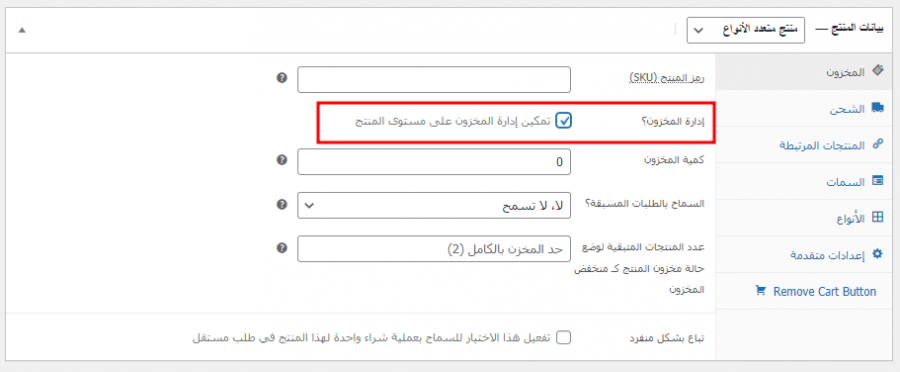
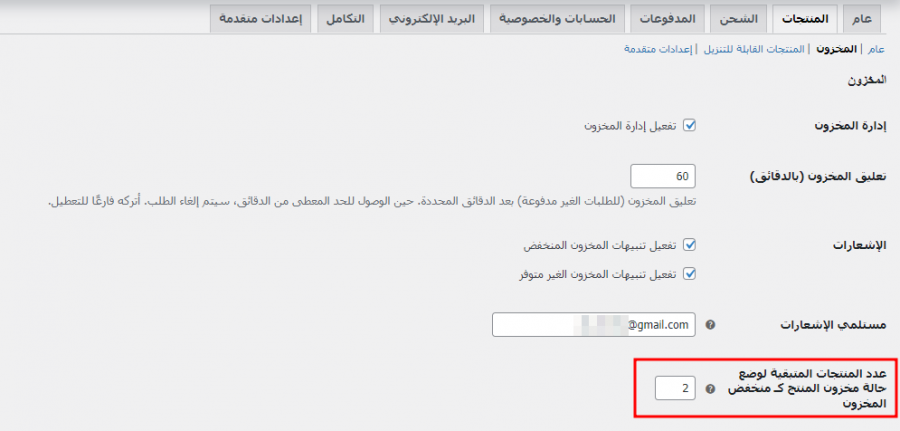
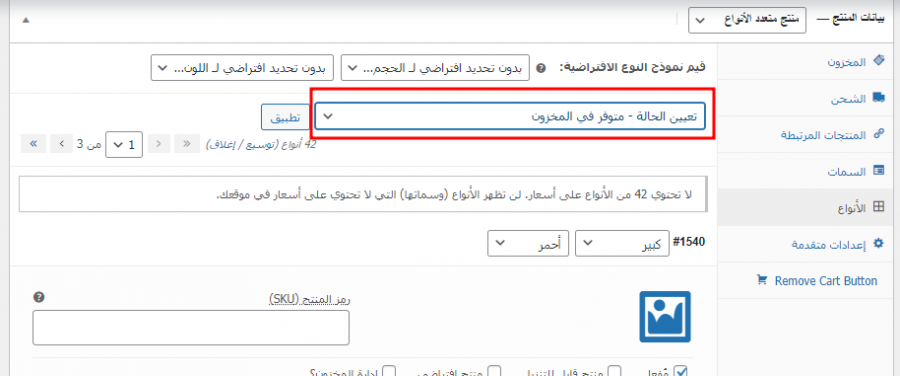
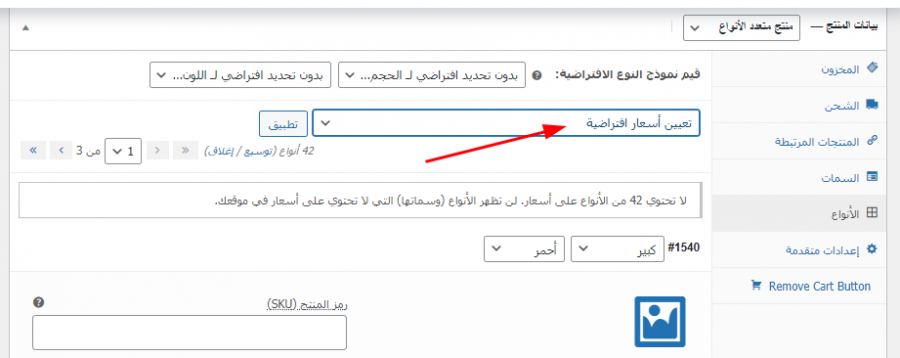
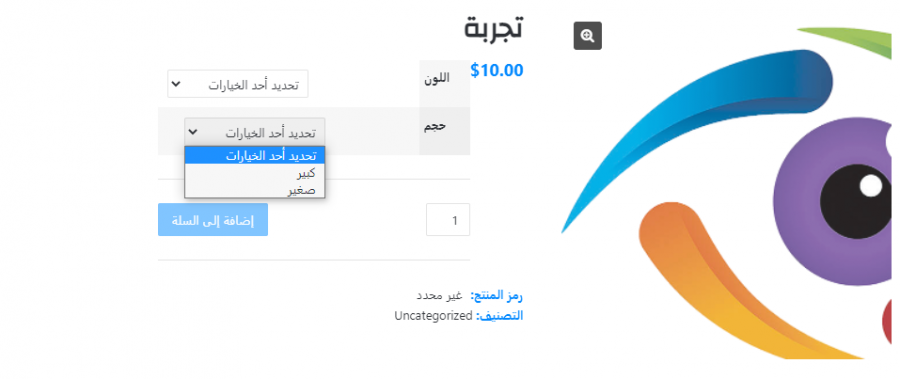










أفضل التعليقات
لا توجد أية تعليقات بعد
انضم إلى النقاش
يمكنك أن تنشر الآن وتسجل لاحقًا. إذا كان لديك حساب، فسجل الدخول الآن لتنشر باسم حسابك.